Nintendo Switchin Bluetooth-ääni: Miten yhdistän laitteeni?
Nintendo switch bluetooth-ääni: miten yhdistää laitteet? Nintendo Switch -konsolin järjestelmäohjelmiston tuore päivitys mahdollistaa langattomien …
Lue artikkeli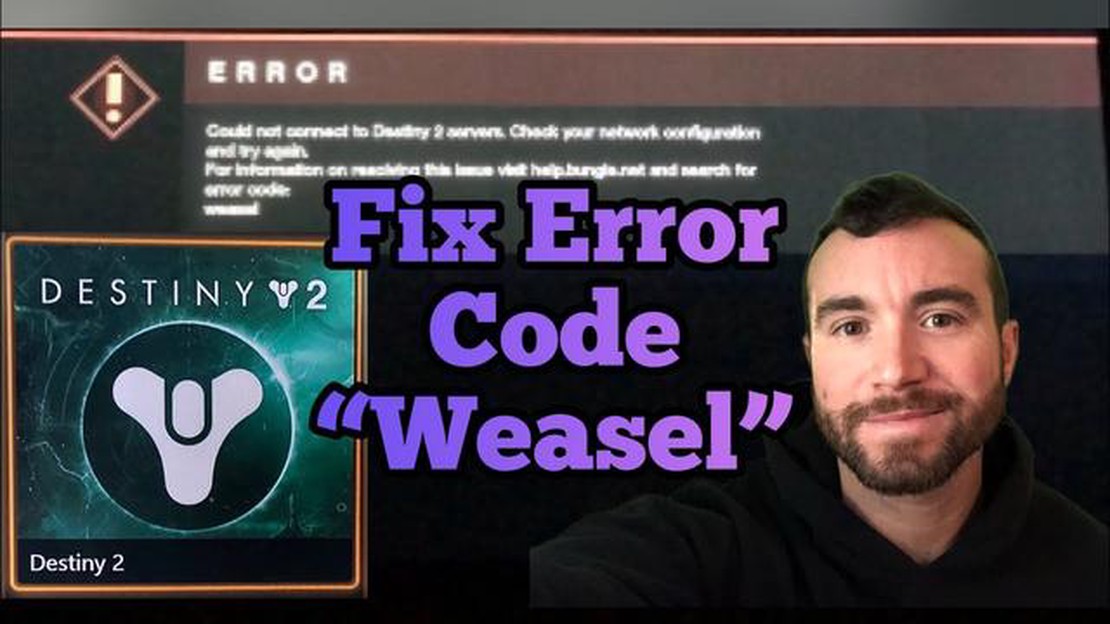
Jos olet innokas pelaaja, joka nauttii Destinyn pelaamisesta, olet ehkä törmännyt turhauttavaan Destiny Error Code Weasel -ongelmaan. Tämä virhe voi estää sinua muodostamasta yhteyttä pelin palvelimiin, mikä aiheuttaa paljon haittaa ja häiritsee pelikokemustasi. On kuitenkin olemassa muutamia helppoja korjauksia, joita voit kokeilla päästäksesi eroon tästä virheestä ja päästäksesi takaisin pelaamaan peliä.
Yksi yleinen syy Destiny Error Code Weasel -ongelmaan on ongelma internet-yhteydessäsi. Ratkaistaksesi tämän voit kokeilla modeemin ja reitittimen uudelleenkäynnistämistä. Tämä virkistää yhteytesi ja voi auttaa korjaamaan mahdolliset verkko-ongelmat, jotka aiheuttavat virheen.
Toinen mahdollinen ratkaisu on tarkistaa verkkoasetukset. Varmista, että konsoli tai tietokone on liitetty internetiin oikein ja että verkkoasetukset on määritetty oikein. Voit myös yrittää palauttaa verkkoasetukset oletusarvoihin, jos epäilet niiden aiheuttavan ongelman.
Jos edellä mainitut ratkaisut eivät toimi, voit myös yrittää tyhjentää konsolin tai tietokoneen välimuistin. Tämä voi auttaa poistamaan mahdolliset väliaikaiset tiedostot tai tiedot, jotka saattavat aiheuttaa virheen. Voit yleensä tyhjentää välimuistin konsolin tai tietokoneen asetusvalikosta.
Joissakin tapauksissa Destiny Error Code Weasel -ongelma voi johtua palvelimen ylläpidosta tai ongelmista pelin puolella. Tällaisissa tapauksissa saatat joutua odottamaan, että kehittäjät ratkaisevat ongelman. Voit tarkistaa Destinyn viralliselta verkkosivustolta tai sosiaalisen median kanavista mahdolliset päivitykset palvelimen tilasta tai tunnetuista ongelmista.
Yhteenvetona voidaan todeta, että Destiny Error Code Weasel -ongelma voi olla turhauttava, mutta siihen on useita helppoja korjauksia, joita voit kokeilla. Käynnistämällä internet-yhteytesi uudelleen, tarkistamalla verkkoasetukset, tyhjentämällä välimuistin tai odottamalla palvelinongelmien ratkaisua voit päästä eroon tästä virheestä ja jatkaa pelikokemuksestasi nauttimista.
Jos olet Destiny-pelaaja, olet ehkä jossain vaiheessa kohdannut Error Code Weasel -ongelman. Tämä virhekoodi esiintyy tyypillisesti, kun verkkoyhteydessäsi on ongelma. Onneksi on olemassa useita vaiheita, joilla voit korjata tämän ongelman ja palata pelaamaan peliä.
1. Tarkista verkkoyhteytesi:
2. Käynnistä pelikonsoli tai tietokone uudelleen:
3. Poista palomuurin asetukset käytöstä tai säädä niitä:
4. Päivitä pelisi ja konsolisi tai PC:si:
5. Ota yhteyttä internet-palveluntarjoajaasi:
Seuraamalla näitä ohjeita sinun pitäisi pystyä korjaamaan Destiny Error Code Weasel -ongelma ja nauttimaan keskeytymättömästä pelaamisesta. Muista, että sinulla on aina vakaa verkkoyhteys ja pidä pelisi ja järjestelmäsi ajan tasalla parhaan pelikokemuksen saamiseksi.
Jos olet Destiny-fani ja olet törmännyt pelättyyn Error Code Weasel -virhekoodiin, älä huoli! Tässä oppaassa käydään läpi vaiheet tämän ongelman korjaamiseksi, jotta voit palata nauttimaan pelistä.
Vaihe 1: Tarkista Internet-yhteys
Ensimmäinen asia, joka sinun tulisi tehdä, on tarkistaa internet-yhteytesi. Varmista, että olet yhteydessä vakaaseen ja luotettavaan verkkoon. Jos mahdollista, yritä käyttää langallista yhteyttä Wi-Fi-yhteyden sijaan.
Lue myös: Steam-pelien jakaminen kenen tahansa kanssa: opas perheen sisäiseen jakamiseen
Vaihe 2: Käynnistä reititin ja konsoli/PC uudelleen
Usein yksinkertainen uudelleenkäynnistys voi ratkaista verkko-ongelmat. Aloita käynnistämällä reititin uudelleen ja käynnistä sitten konsoli tai tietokone uudelleen. Tämä voi auttaa päivittämään verkkoyhteyden ja ratkaisemaan mahdolliset tilapäiset häiriöt.
Lue myös: Kirjastojen näyttäminen tai piilottaminen Windows 11/10 - yksinkertaiset ohjeet
Vaihe 3: Tarkista pelitiedostot
Jos virhe jatkuu, sinun on ehkä tarkistettava Destinyn pelitiedostot. Tämä voidaan tehdä käyttämäsi pelin käynnistysohjelman tai alusta-asiakkaan kautta. Etsi vaihtoehto pelitiedostojen eheyden tarkistamiseksi ja anna sen toimia. Näin varmistetaan, että kaikki vioittuneet tiedostot on korjattu.
Vaihe 4: Poista taustaohjelmat käytöstä
Jotkin laitteessa käynnissä olevat taustaohjelmat tai -sovellukset voivat häiritä pelin verkkoyhteyttä. Voit korjata tämän poistamalla käytöstä kaikki tarpeettomat ohjelmat, jotka ovat käynnissä taustalla. Tämä voidaan tehdä Windowsin Task Managerin tai Macin Activity Monitorin kautta.
Vaihe 5: Siirrä portteja eteenpäin
Joissakin tapauksissa virhekoodi Weasel voi johtua suljetuista tai estetyistä porteista. Voit kokeilla reitittimen asetuksissa Destinylle tarvittavien porttien välittämistä eteenpäin. Tutustu reitittimesi ohjekirjaan tai etsi ohjeet tähän netistä.
Vaihe 6: Poista reitittimen palomuuri käytöstä
Jos porttien välittäminen ei toiminut, yritä poistaa reitittimesi palomuuri tilapäisesti käytöstä. Vaikka tämä saattaa jättää verkon haavoittuvaksi, se voi auttaa tunnistamaan, onko palomuuri ongelman syy. Jos se korjaa virheen, voit ottaa palomuurin uudelleen käyttöön ja määrittää sen sallimaan Destinyn verkkoliikenteen.
Vaihe 7: Ota yhteyttä tukeen
Jos olet kokeillut kaikkia näitä vaiheita ja virhekoodi Weasel jatkuu edelleen, on aika ottaa yhteyttä Destinyn tukitiimiin. Heillä voi olla lisää vianmääritysvaiheita tai he voivat auttaa sinua edelleen ongelman ratkaisemisessa.
Noudattamalla näitä ohjeita sinun pitäisi pystyä korjaamaan Destiny Error Code Weasel -virhekoodi ja pääsemään takaisin nauttimaan pelistä keskeytyksettä. Onnea matkaan!
Yleisin virhekoodi Destinyssä on virhekoodi Weasel.
Destinyn virhekoodi Weasel johtuu yleensä yhteysongelmista pelaajan konsolin tai PC:n ja Destiny-palvelimien välillä.
Voit korjata Destiny-virhekoodin Weasel kokeilemalla konsolin tai PC:n uudelleenkäynnistystä, tarkistamalla internet-yhteyden ja varmistamalla, että sinulla on uusimmat päivitykset sekä Destinyyn että konsolin tai PC:n ohjelmistoon.
Kyllä, muita mahdollisia ratkaisuja Destiny-virhekoodiin Weasel ovat muun muassa konsolin tai tietokoneen välimuistin tyhjentäminen, sen varmistaminen, että porttien välitys on määritetty oikein, ja yhteydenotto Internet-palveluntarjoajaan mahdollisten verkko-ongelmien varalta.
Nintendo switch bluetooth-ääni: miten yhdistää laitteet? Nintendo Switch -konsolin järjestelmäohjelmiston tuore päivitys mahdollistaa langattomien …
Lue artikkeliBeats Studio Wireless vs Solo 3: Kattava vertailu Top Bluetooth-kuulokkeet vuonna 2023 Langattomien Bluetooth-kuulokkeiden osalta Beats on brändi, …
Lue artikkeliMiten korjata ei voi avata linkkejä Outlookissa Jos käytät sähköpostiin Outlookia ja huomaat, että et pysty avaamaan linkkejä sähköposteissasi, tämä …
Lue artikkeliMiten korjata Fitbit Alta HR, joka ei päivitä laiteohjelmistoaan? Jos sinulla on vaikeuksia Fitbit Alta HR:n laiteohjelmiston päivittämisessä, älä …
Lue artikkeliMiten korjata: Discord Mobile App Stuck on Connecting error (Android 11): Discord Mobile App Stuck on Connecting error (Android 11) Jos olet innokas …
Lue artikkeliKuinka korjata Samsungin astianpesukoneen normaali vilkkuva valo Jos omistat Samsungin astianpesukoneen ja huomaat, että normaalivalo vilkkuu, se voi …
Lue artikkeli